Power Platform - Apps - Automate - SharePoint
 Application Canvas - Guide de survie
Application Canvas - Guide de survie
Guide pour créer une application Canvas, forme Tablette, avec un écran d’accueil, un écran Galerie et un écran Formulaire, sur une liste SharePoint nommée “Tâches”.
1. Préparer la source de données SharePoint
Créer la liste SharePoint "Tâches"
Pourquoi SharePoint ?
Préparer l’architecture de navigation


2. Accéder à Power Apps Studio
Se connecter
3. Créer l'application Canvas
Création initiale
Avantages du format tablette :
4. Configuration initiale
Activer les contrôles modernes
Connecter la source de données
Vérification : La liste "Tâches" doit apparaître dans le volet Données.
5. Structure de l'application - 3 écrans
Créer les écrans
6. Configuration de l'écran d'accueil (scrAccueil)
Éléments à ajouter
7. Configuration de l'écran liste (scrTaches_Liste)
Ajouter la galerie
Ajouter les boutons de navigation
Ajouter une barre de recherche (optionnel)
If(IsBlank(txtRecherche.Text);
Tâches;
Filter(Tâches; StartsWith(Title; txtRecherche.Text))
)
8. Configuration de l'écran formulaire (scrTaches_Form)
Ajouter le formulaire
Ajouter les boutons d'action
If(frmTaches.Valid; SubmitForm(frmTaches);; Navigate(scrTaches_Liste; ScreenTransition.Fade); Notify("Erreur : vérifiez les champs obligatoires"; NotificationType.Error))
Gestion des modes du formulaire
Le formulaire s'adapte automatiquement :
9. Bonnes pratiques de nommage
Préfixes des contrôles
Conventions
10. Fonctionnalités avancées
Filtrage par statut
Ajouter des boutons de filtre sur l'écran liste :
// Bouton "Toutes"
Items de la galerie : Tâches
// Bouton "À faire"
Items de la galerie : Filter(Tâches; Statut.Value = "À faire")
// Bouton "En cours"
Items de la galerie : Filter(Tâches; Statut.Value = "En cours")
Tri des données
Bouton de tri par date d'échéance :
SortByColumns(Tâches; "DateEcheance"; If(varTriCroissant; SortOrder.Ascending; SortOrder.Descending))
Validation personnalisée
Dans le formulaire, ajouter des règles :
// Champ DateEcheance - ne pas accepter les dates passées
If(DateValue(DateEcheance_DataCard.Text) < Today(); "La date d'échéance doit être future"; "")
11. Test de l'application
Tests essentiels
Test sur différents appareils
12. Publication et partage
Publier l'application
Partager avec les utilisateurs
Permissions SharePoint
S'assurer que les utilisateurs ont accès à la liste SharePoint :
13. Maintenance et évolution
Suivi des performances
Mise à jour
Sauvegarde
Récapitulatif des formules clés
// Navigation
Navigate(scrTaches_Liste; ScreenTransition.Fade)
// Nouveau formulaire
NewForm(frmTaches)
// Édition formulaire
EditForm(frmTaches);; ViewForm(frmTaches; ThisItem)
// Suppression
Remove(Tâches; ThisItem)
// Soumission formulaire avec validation
If(frmTaches.Valid; SubmitForm(frmTaches); Notify("Erreur"; NotificationType.Error))
// Recherche
Filter(Tâches; StartsWith(Title; txtRecherche.Text))
// Comptage
CountRows(Filter(Tâches; Statut.Value = "À faire"))
Want to print your doc?
This is not the way.
This is not the way.
Try clicking the ⋯ next to your doc name or using a keyboard shortcut (
CtrlP
) instead.